เรียนรู้วิธีสร้าง Apple ID ฟรีใน iPhone 6 plus
ถ้าคุณไม่เคยใช้ผลิตภัณฑ์ Apple ก่อน คุณจะต้องสร้าง Apple ID เป็นครั้งแรกที่คุณได้รับ iPhone เพื่อตั้งค่าอย่างถูกต้อง ถ้าคุณเป็นเจ้าของ เจ้า ของ คอมพิวเตอร์ Apple, iPad หรือ iPhone ก่อน คุณมีการ Apple ID และสามารถใช้การตั้งค่า iPhone ใหม่ของคุณ หากคุณไม่มี คุณสามารถสร้างบน และเราจะช่วยคุณกับกระบวนการ โดยการให้รายละเอียด กระบวนการไม่ควรใช้เวลานาน และจะทำให้เกิดความยากลำบาก.
1.เปิดเก็บ Appและกดบนแอพที่คุณสามารถดาวน์โหลด
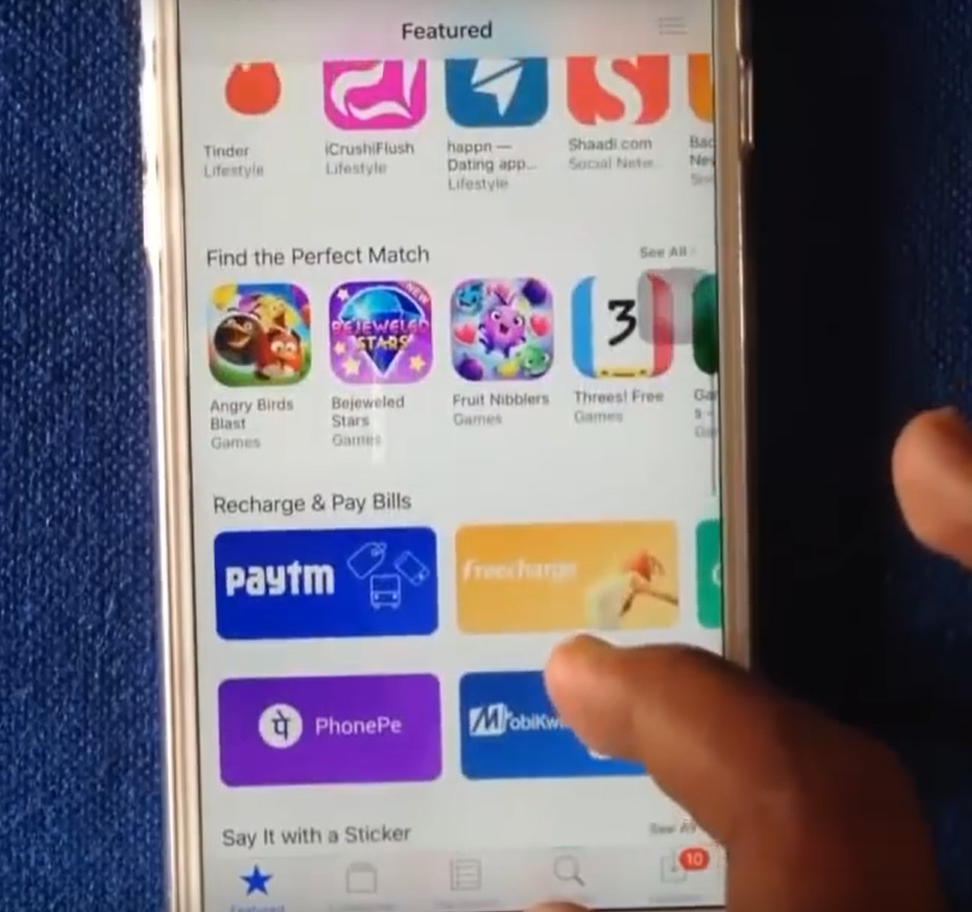 2 ถ้า Apple ID ไม่ถูกตั้งค่าบน iPhone คุณจะมีสองตัวเลือก “Apple ID ใช้อยู่” และ “สร้างใหม่ Apple ID” กดบนหลัง
2 ถ้า Apple ID ไม่ถูกตั้งค่าบน iPhone คุณจะมีสองตัวเลือก “Apple ID ใช้อยู่” และ “สร้างใหม่ Apple ID” กดบนหลัง
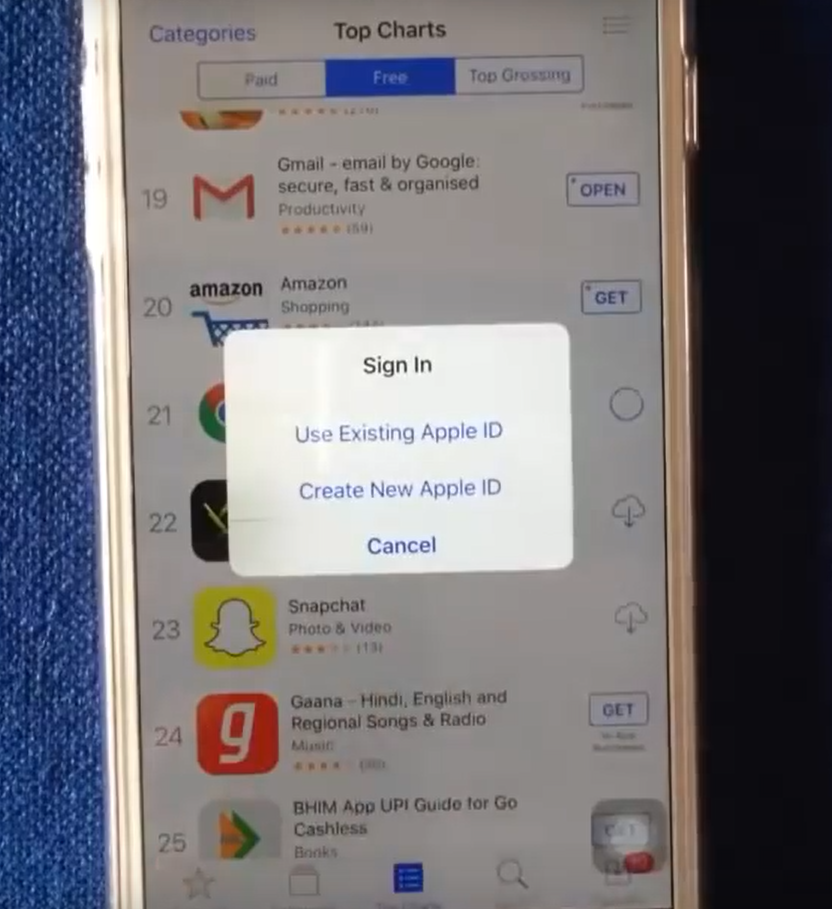 3 กระบวนการสร้าง Apple ID จะเริ่มต้นด้วยคุณเลือกประเทศของคุณ เลือก และกดถัดไป
3 กระบวนการสร้าง Apple ID จะเริ่มต้นด้วยคุณเลือกประเทศของคุณ เลือก และกดถัดไป
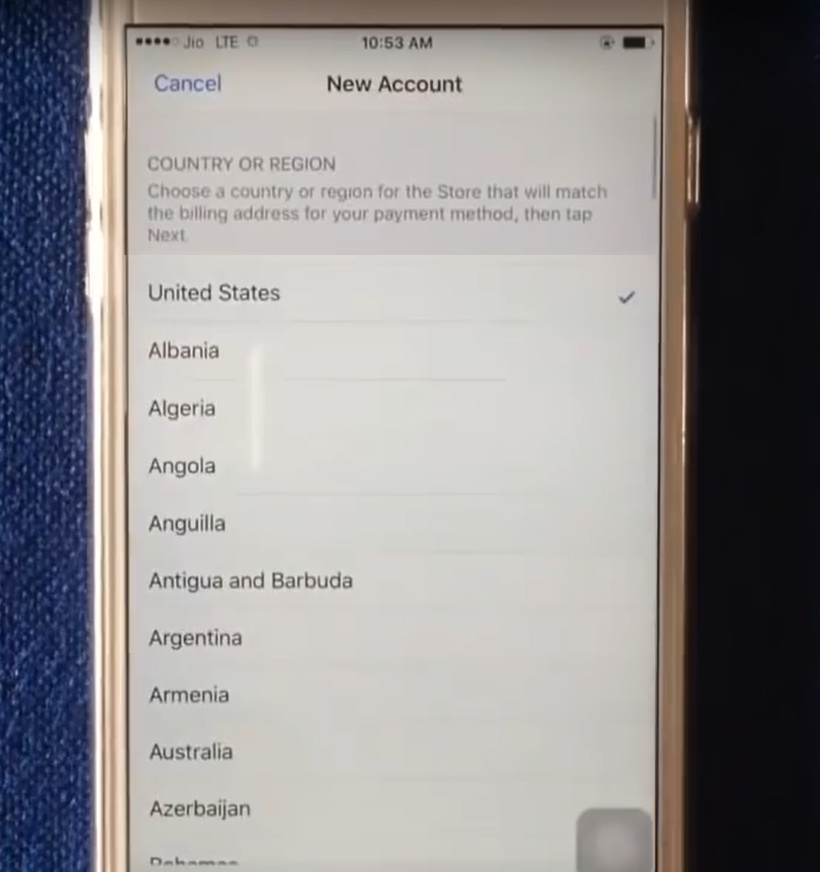 4 คุณจะแสดงด้วยเงื่อนไขและข้อกำหนดของ Appleอ่าน และกดตกลง
4 คุณจะแสดงด้วยเงื่อนไขและข้อกำหนดของ Appleอ่าน และกดตกลง
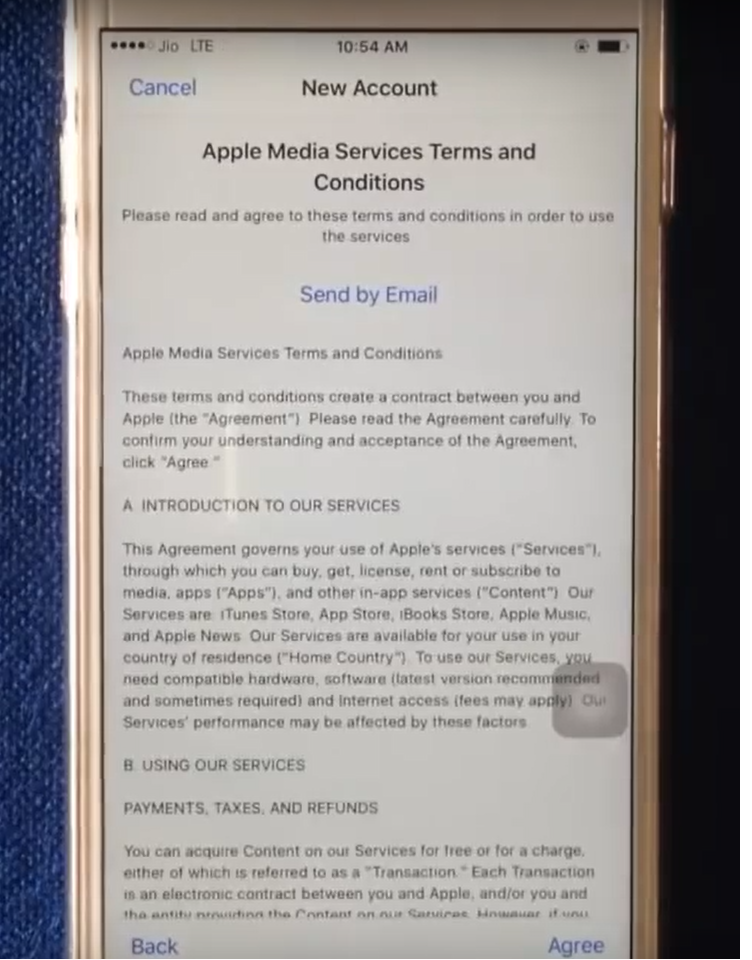 5 พิมพ์ในอีเมล ซึ่งจะเป็น Apple ID ของคุณ ด้านล่าง คุณจะต้องสร้างรหัสผ่าน โปรดทราบว่า รหัสผ่านที่รัดกุมเป็นสำคัญ รหัสผ่านเช่น ‘รหัสผ่าน’ ‘qwerty’ ‘12345’ ใช้เวลาวินาทีเดา และ Apple ของคุณบัญชีอาจแฮในเวลาไม่นาน ดังนั้น ให้แน่ใจว่า รหัสผ่านของคุณถูกสร้างขึ้นจากชุดใหญ่ และตัวพิมพ์เล็ก เป็นตัวเลขสุ่ม อย่าใช้คำพูดจริง รหัสผ่านที่ใช้ก่อนหน้านี้หรือสิ่งที่อาจเกี่ยวข้องกับคุณ เช่นวันเกิด ยิ่งซับซ้อนผ่าน ดีกว่า พิมพ์รหัสผ่านอีกครั้งเพื่อตรวจสอบ
5 พิมพ์ในอีเมล ซึ่งจะเป็น Apple ID ของคุณ ด้านล่าง คุณจะต้องสร้างรหัสผ่าน โปรดทราบว่า รหัสผ่านที่รัดกุมเป็นสำคัญ รหัสผ่านเช่น ‘รหัสผ่าน’ ‘qwerty’ ‘12345’ ใช้เวลาวินาทีเดา และ Apple ของคุณบัญชีอาจแฮในเวลาไม่นาน ดังนั้น ให้แน่ใจว่า รหัสผ่านของคุณถูกสร้างขึ้นจากชุดใหญ่ และตัวพิมพ์เล็ก เป็นตัวเลขสุ่ม อย่าใช้คำพูดจริง รหัสผ่านที่ใช้ก่อนหน้านี้หรือสิ่งที่อาจเกี่ยวข้องกับคุณ เช่นวันเกิด ยิ่งซับซ้อนผ่าน ดีกว่า พิมพ์รหัสผ่านอีกครั้งเพื่อตรวจสอบ
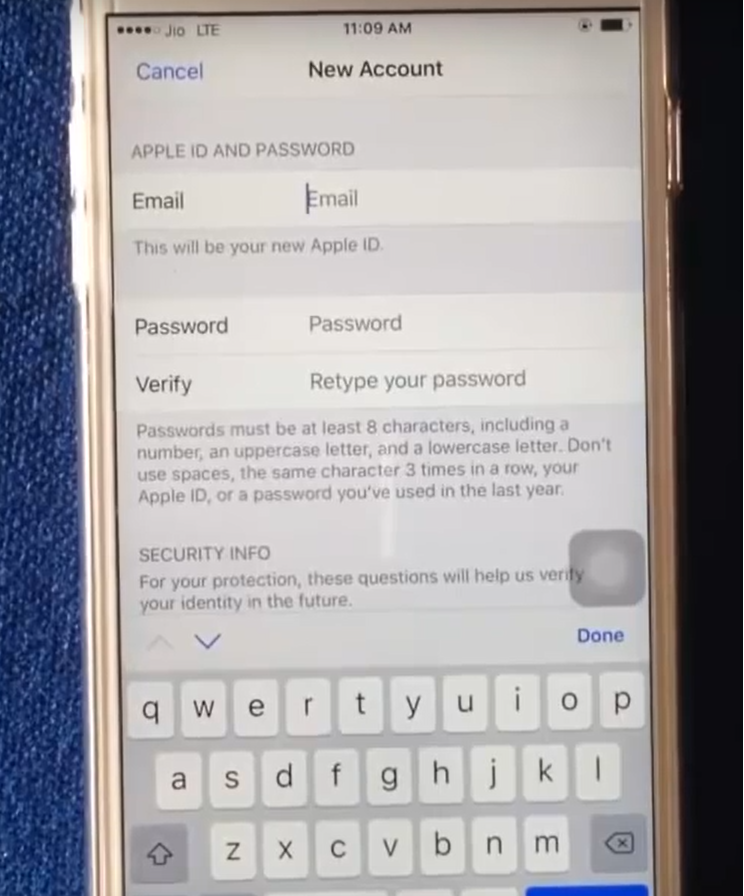 6 ถัดไป คุณจะต้องเลือกคู่ของคำถามและคำตอบดังนั้น Apple สามารถยืนยันตัวตนของคุณในกรณีที่คุณเคยถูกล็อคออกจากบัญชีของคุณ เลือกคำถามจากรายการ และเขียนคำตอบ ทำขึ้นเพื่อให้คำตอบไม่ชัดเจน และเพียง คุณรู้ว่าพวกเขา
6 ถัดไป คุณจะต้องเลือกคู่ของคำถามและคำตอบดังนั้น Apple สามารถยืนยันตัวตนของคุณในกรณีที่คุณเคยถูกล็อคออกจากบัญชีของคุณ เลือกคำถามจากรายการ และเขียนคำตอบ ทำขึ้นเพื่อให้คำตอบไม่ชัดเจน และเพียง คุณรู้ว่าพวกเขา
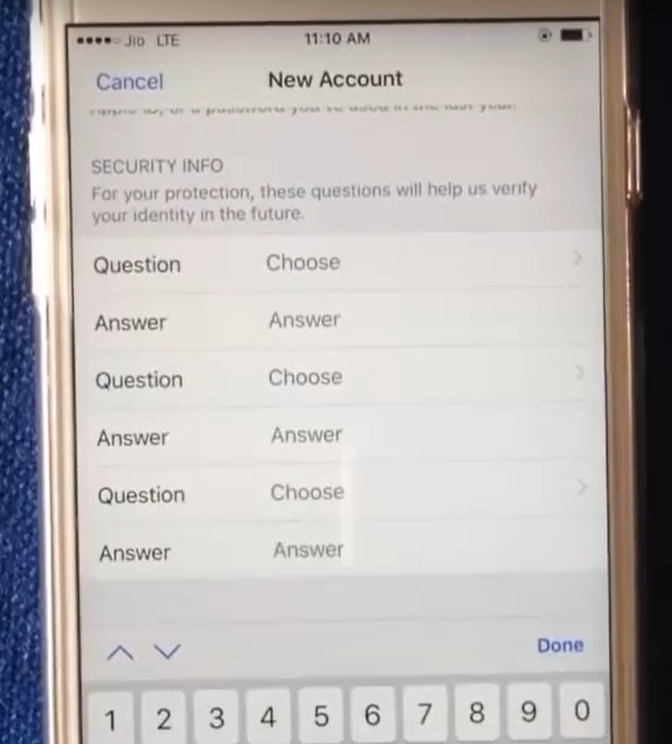 7 (อุปกรณ์เสริม) คุณสามารถให้อีเมลสำหรับการกู้คืนดังนั้น Apple สามารถส่งคำแนะนำในกรณีที่คุณล็อกออกจากบัญชีของคุณ และจำคำถาม/คำตอบความปลอดภัย
7 (อุปกรณ์เสริม) คุณสามารถให้อีเมลสำหรับการกู้คืนดังนั้น Apple สามารถส่งคำแนะนำในกรณีที่คุณล็อกออกจากบัญชีของคุณ และจำคำถาม/คำตอบความปลอดภัย
8. ถัดไป คือข้อมูลเกิด เลือกวัน กดถัดไป
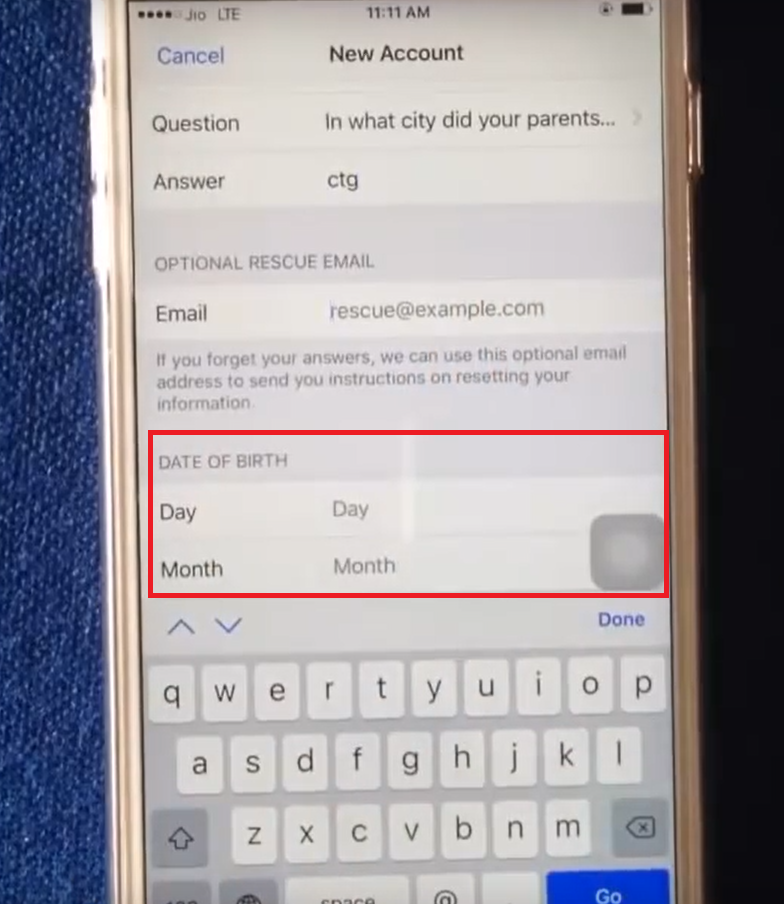 9 (อุปกรณ์เสริม) คุณถูกขอให้แจ้งข้อมูลการเรียกเก็บเงินของคุณ ถ้าคุณตัดสินใจที่จะทำเช่นนั้น พิมพ์ข้อมูลที่จำเป็น และกดถัดไป ถ้าคุณไม่ต้องการให้ข้อมูลเลือกไม่มีและกดถัดไป หมายเหตุว่า ถ้าคุณให้ Apple ด้วยข้อมูลการเรียกเก็บเงินของคุณ คุณจะสามารถซื้อจาก App store, iTunes, iBooks ฯลฯ โดยการกด ‘ซื้อ’
9 (อุปกรณ์เสริม) คุณถูกขอให้แจ้งข้อมูลการเรียกเก็บเงินของคุณ ถ้าคุณตัดสินใจที่จะทำเช่นนั้น พิมพ์ข้อมูลที่จำเป็น และกดถัดไป ถ้าคุณไม่ต้องการให้ข้อมูลเลือกไม่มีและกดถัดไป หมายเหตุว่า ถ้าคุณให้ Apple ด้วยข้อมูลการเรียกเก็บเงินของคุณ คุณจะสามารถซื้อจาก App store, iTunes, iBooks ฯลฯ โดยการกด ‘ซื้อ’
10.ตรวจสอบอีเมล์จะถูกส่งไปอีเมล์ที่คุณให้ไว้
11. เปิดอีเมล์ของคุณ ค้นหาอีเมลยืนยัน และกดบนการเชื่อมโยงในนั้น
12. การเชื่อมโยงจะเปิดเว็บไซต์ที่คุณต้องใส่ผ่านอีเมลที่อยู่และ Apple ID กดดำเนินต่อ
13. หากคุณพิมพ์ข้อมูลที่ถูกต้อง จะถูกตรวจสอบบัญชีของคุณ และ Apple ID ของคุณจะถูกตั้งค่า
คุณสามารถใช้รหัสเพื่อเข้าสู่บริการต่าง ๆ เช่น iCloud.